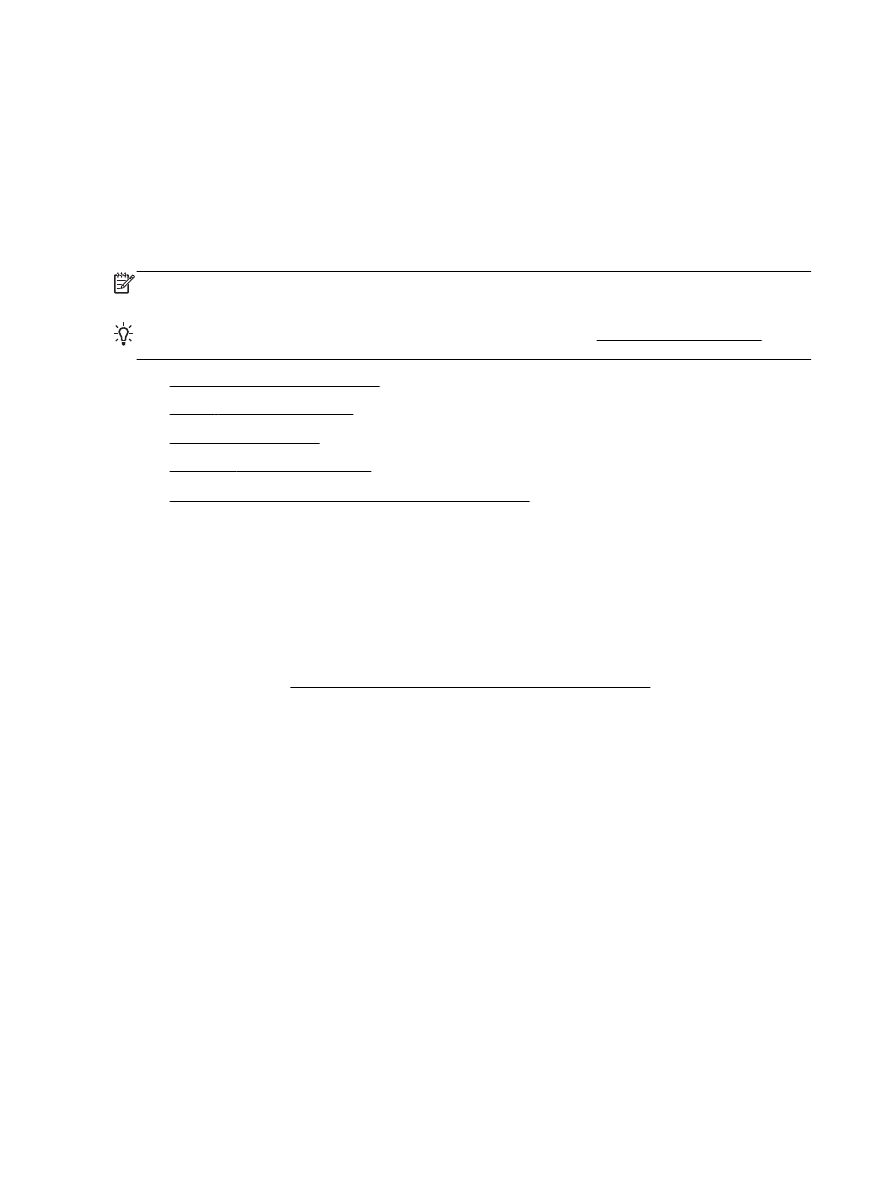
コンピューターにスキャンする
●
メモリ
デバイスにスキャン
●
電子メールにスキャン
●
Webscan を使用したスキャン
●
ドキュメントの編集可能なテキストとしてのスキャン
コンピューターにスキャンする
コンピューターにスキャンする前に、
HP が推奨するプリンター ソフトウェアをインストールしてい
ることを確認してください。
プリンターとコンピューターを接続し、電源をオンにしてください。
また、
Windows コンピューターでは、スキャンの前にプリンター ソフトウェアを実行しておく必要
があります。
HP プリンター ソフトウェアを使用して原稿をスキャンして、編集可能なテキストに取り込むことが
できます。
詳しくは、ドキュメントの編集可能なテキストとしてのスキャンを参照してください。
コンピュータにスキャン機能を有効にするには
(Windows)
コンピューターにスキャン機能は、デフォルトで工場出荷時に有効になっています。
この機能が無効
になっており、再度有効にする場合は、次の手順に従ってください
(Ethernet ケーブルまたはワイヤ
レス接続を使用する場合
)。
1.
HP プリンター ソフトウェアを開きます。
2.
[スキャン] セクションに進みます。
3.
[コンピュータへのスキャンを有効にする] をクリックします。
4.
[有効] をクリックします。
コンピュータにスキャン機能を有効にするには
(OS X)
コンピュータにスキャン機能は、デフォルトで工場出荷時に有効になっています。
この機能が無効に
なっており、再度有効にする場合は、次の手順に従ってください。
36 第 4 章 コピーとスキャン
JAWW
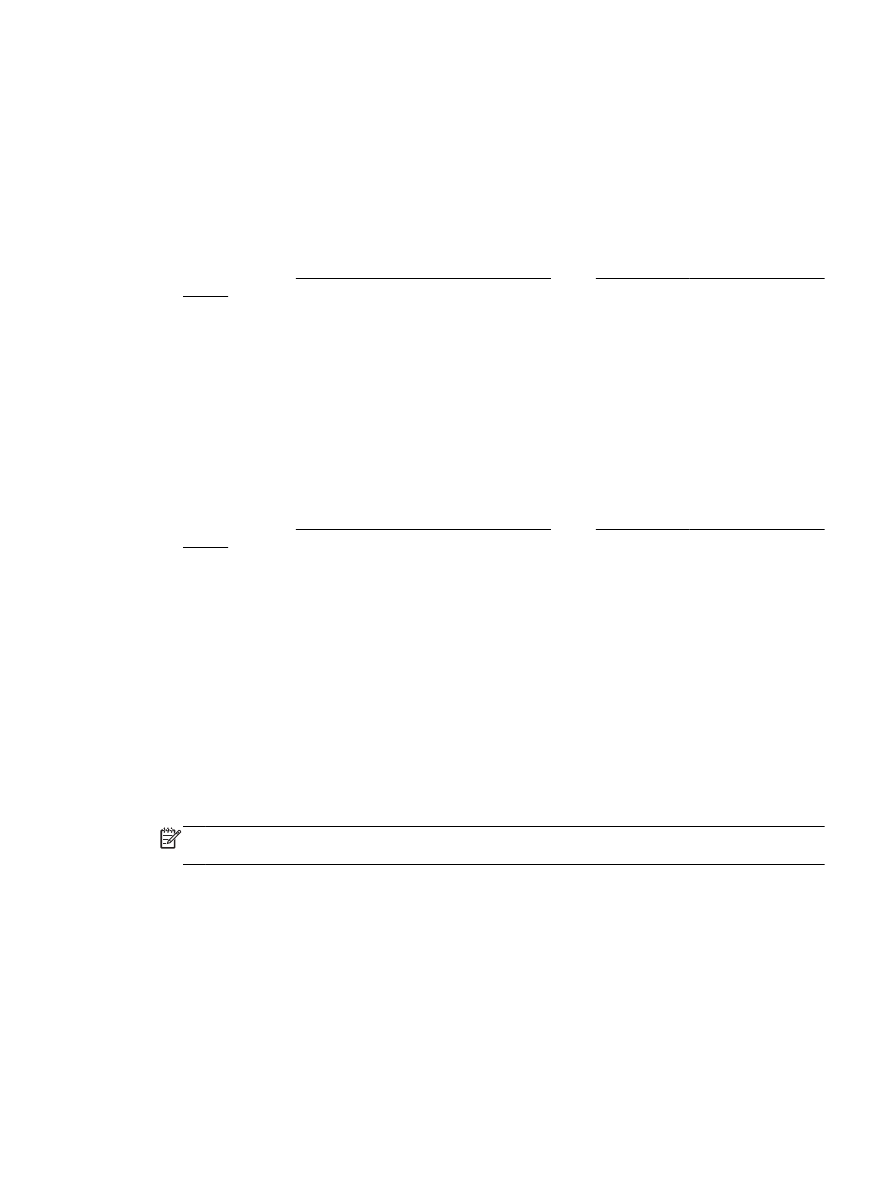
1.
HP Utility を開きます。
2.
[スキャン設定] で [コンピュータにスキャン] をクリックします。
3.
[コンピュータにスキャンを有効にする] が選択されていることを確認します。
プリンターのコントロール
パネルから原稿をスキャンするには
1.
原稿をスキャナーのガラス面で印刷面を下にセットするか、ドキュメント
フィーダーに印刷面を
上にセットします。
詳細については、スキャナのガラス面への原稿のセットまたはドキュメント
フィーダーに原稿を
セットを参照してください。
2.
[スキャン]をタッチして、[コンピュータ] を選択します。
3.
スキャン先のコンピューターをタッチします。
4.
必要なスキャン
プロファイルの種類を選択します。
5.
[スキャン スタート] にタッチします。
HP プリンター ソフトウェアから原稿をスキャンするには(Windows)
1.
原稿をスキャナーのガラス面で印刷面を下にセットするか、ドキュメント
フィーダーに印刷面を
上にセットします。
詳細については、スキャナのガラス面への原稿のセットまたはドキュメント
フィーダーに原稿を
セットを参照してください。
2.
オペレーティング
システムに応じて、以下のいずれかを実行します。
●
Windows 8.1: [スタート] 画面の左下隅にある下矢印をクリックして、プリンター名を選択
してください。
●
Windows 8: [スタート] 画面上の何も表示されていない領域を右クリックし、アプリ バーの
[すべてのアプリ] をクリックして、プリンター名を選択します。
●
Windows 7、Windows Vista、Windows XP: コンピューターのデスクトップで [スタート]
をクリックし、
[すべてのプログラム] を選択します。次に、[
HP] をクリックし、プリンタ
ーのフォルダーをクリックして、使用するプリンター名のアイコンを選択します。
3.
[印刷、スキャン、ファクス] アイコンをクリックし、[ドキュメントまたは写真のスキャン] を選
択します。
4.
ショートカット
メニューから希望のスキャンの種類を選択し、[スキャン] をクリックします。
注記:
[スキャンのプレビューの表示] が選択されている場合、プレビュー画面でスキ
ャンされた画像を調整できます。
5.
アプリケーションを別のスキャン用に開いたままにする場合は
[保存] を選択します。アプリケ
ーションを終了するには、
[完了] を選択します。
スキャンを保存すると、
Windows エクスプローラー内でスキャンの保存先のディレクトリが開きま
す。
JAWW
スキャン
37
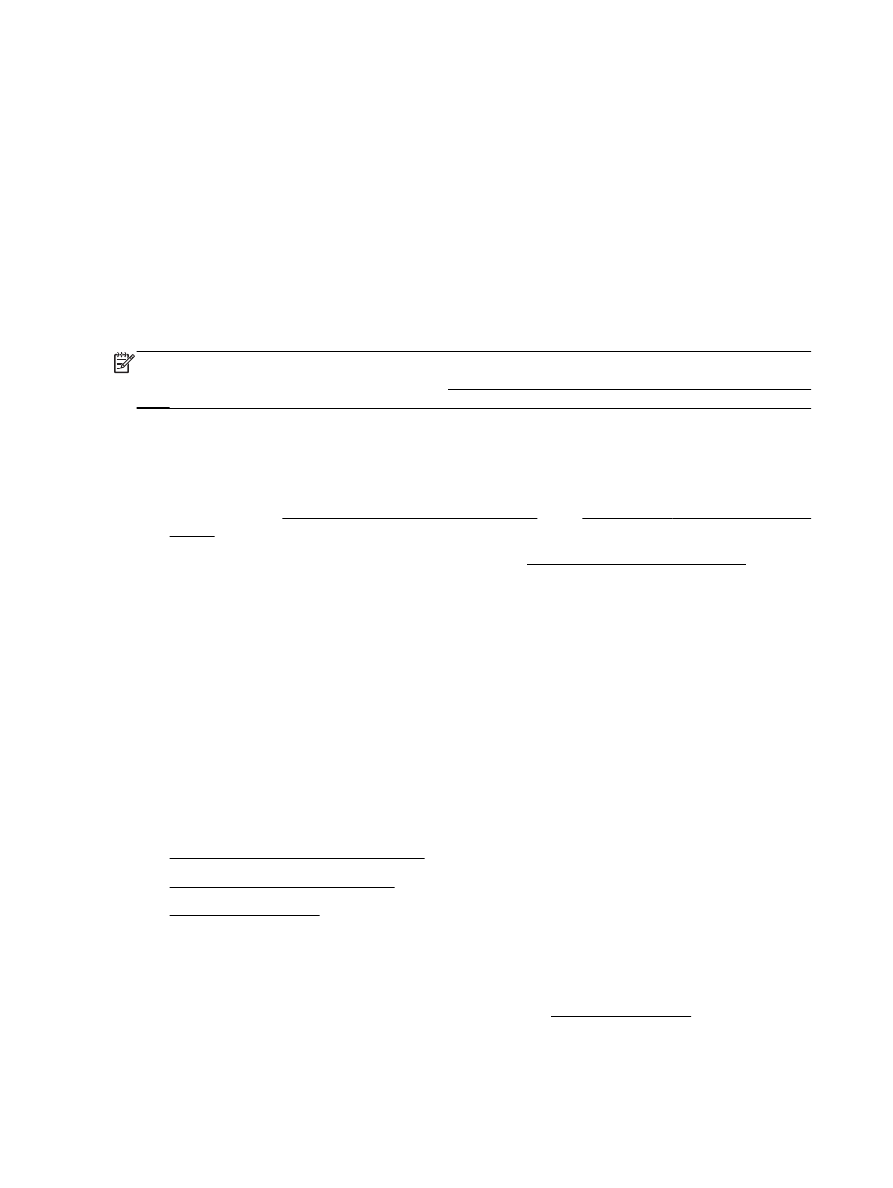
HP プリンター ソフトウェアから原稿をスキャンするには(OS X)
1.
HP Scan を開きます。
HP Scan は、ハードディスクのトップ レベルにある アプリケーション フォルダー内の Hewlett-
Packard フォルダーに存在します。
2.
[スキャン] をクリックします。
3.
必要なスキャン
プロファイルの種類を選択して、画面の指示に従います。
メモリ
デバイスにスキャン
プリンターのコントロール
パネルから、コンピューターまたはプリンターに付属の
HP ソフトウェア
を使用せずに、
USB フラシュ ドライブに直接スキャンすることができます。
注記: また、
HP プリンター ソフトウェアを使用して原稿をスキャンして編集可能なテキ
ストに取り込むこともできます。
詳細は、ドキュメントの編集可能なテキストとしてのスキ
ャン
を参照してください。
プリンターのコントロール